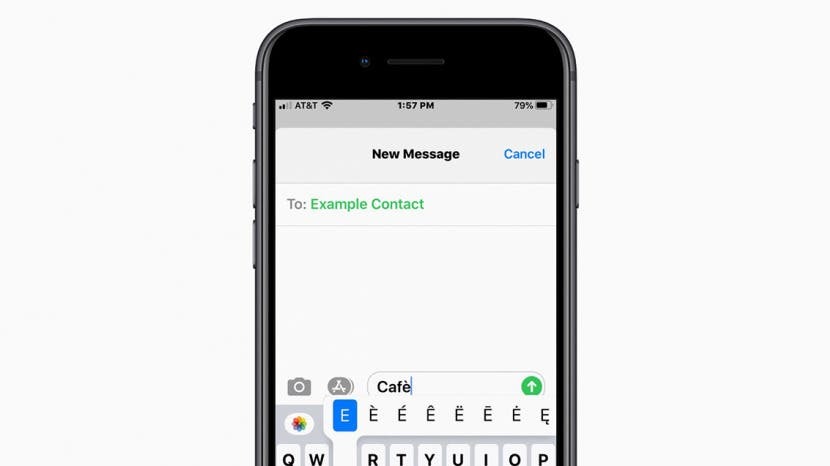
iOS キーボードには驚くべき機能が備わっています。 その周りを指でドラッグして入力します、絵文字の選択は比類のないもので、フランス語のアクセント記号 (およびその他) を簡単に追加できます。 これらのヒントは、携帯電話で iMessage を送信する場合、電子メールを作成する場合、またはその他のテキストを作成する場合に有効であることに留意してください。 テキストメッセージを例として、iPhone で é を入力し、他のアクセント記号を追加する方法を説明します。
関連している: iPhone のキーボードを切り替える方法
この記事の内容:
- アクセント記号付きで E を入力する方法
- アクセント記号付きの N を入力する方法
- その他のアクセントと特殊文字の入力方法
アクセント記号付きで E を入力する方法
アクセント記号の付いた E は、おそらく私たち英語話者が使用する最も一般的な外国語文字です。 カフェ、婚約者、露出、リストは続きます。 幸いなことに、iOS により、iPhone で é を入力するのが簡単になりました。 たとえば、「カフェ」という言葉を考えてみましょう。
- iOS キーボードに移動し、「C-a-f」と入力します。
- 次に、「e」を入力する代わりに、「e」文字を押し続けます。
- iOS では、「e」の上に選択できる選択肢がいくつか表示されます。
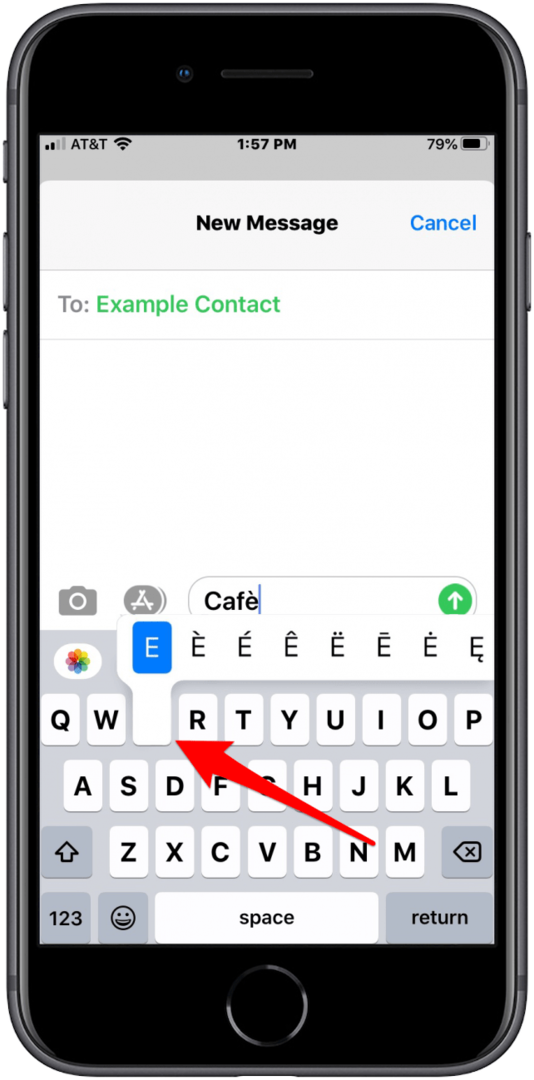
- 目的の項目の上で指をスライドさせます。
- ほら! (私たちがそこで何をしたかわかりますか?)
アクセント記号付きの N を入力する方法
幸いなことに、Apple は iPhone にアクセント記号を追加する方法に一貫性を持っています。 n の上に波打つ線 (チルダと呼ばれます) を追加して、ハラペーニョに磨きをかける方法を次に示します。
- iOS キーボードに移動し、「j-a-l-a-p-e」と入力します。
- 次に、「n」を入力する代わりに、「n」文字を押し続けます。
- iOS では、「n」の上に選択できる選択肢がいくつか表示されます。
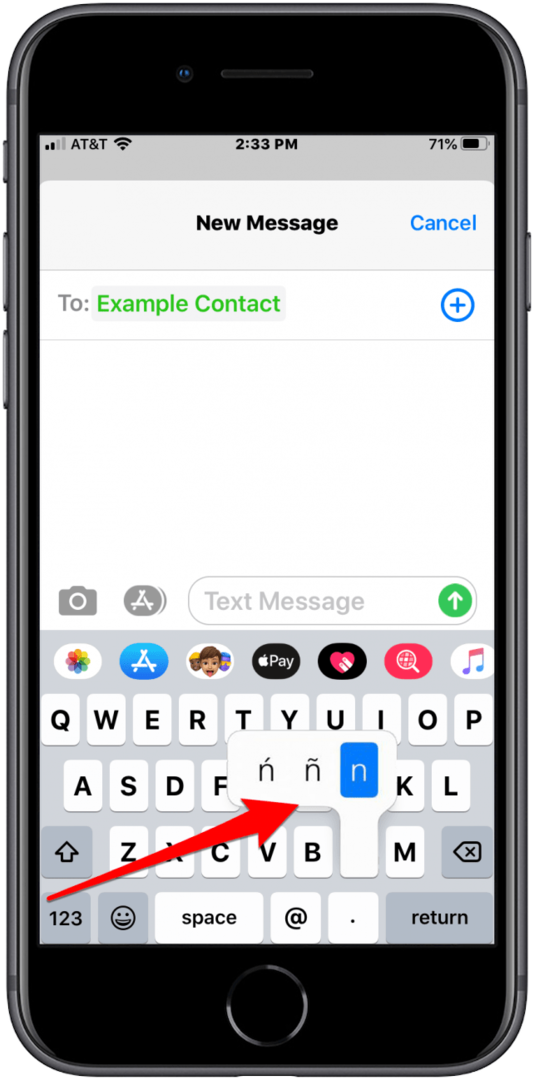
- 目的の項目の上で指をスライドさせます。
- 辛い!
その他のアクセントと特殊文字の入力方法
iPhone でキーボードの文字を長押ししてアクセント記号を追加することに慣れてきたので、スペイン語のアクセント記号やフランス語のアクセント記号をあらゆる種類で楽しく入力できるようになりました。 ドイツ語の文字や、 ユーロ、セント、 ポンド、 と 円, 温度記号、 と 著作権記号.
さらに、Safari では、ドメイン名を入力するときに「.」を押し続けることができます。 文字を入力すると、.us、.net、.org、.edu、.com の拡張子が提供されます。 滑らかです。
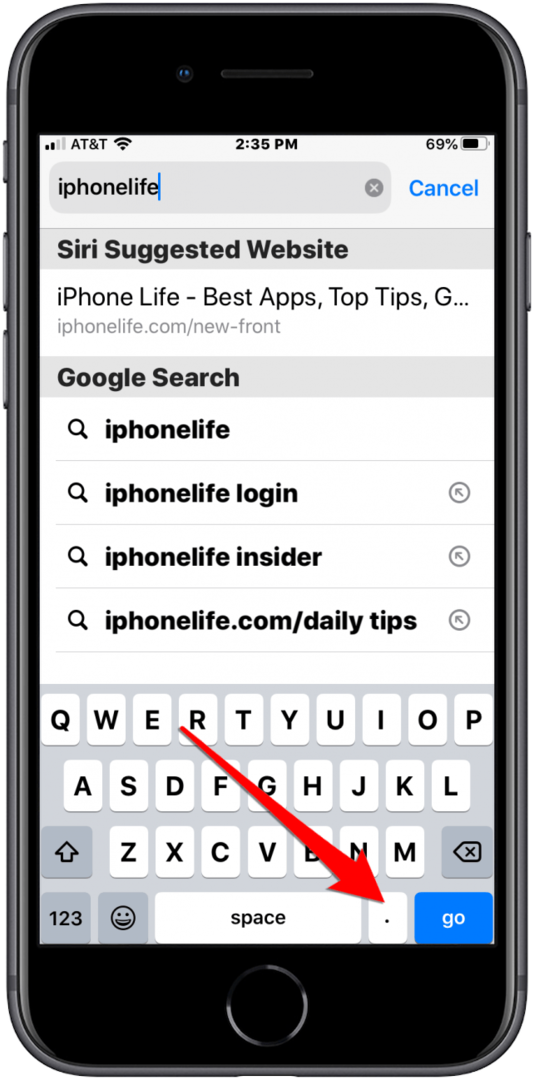
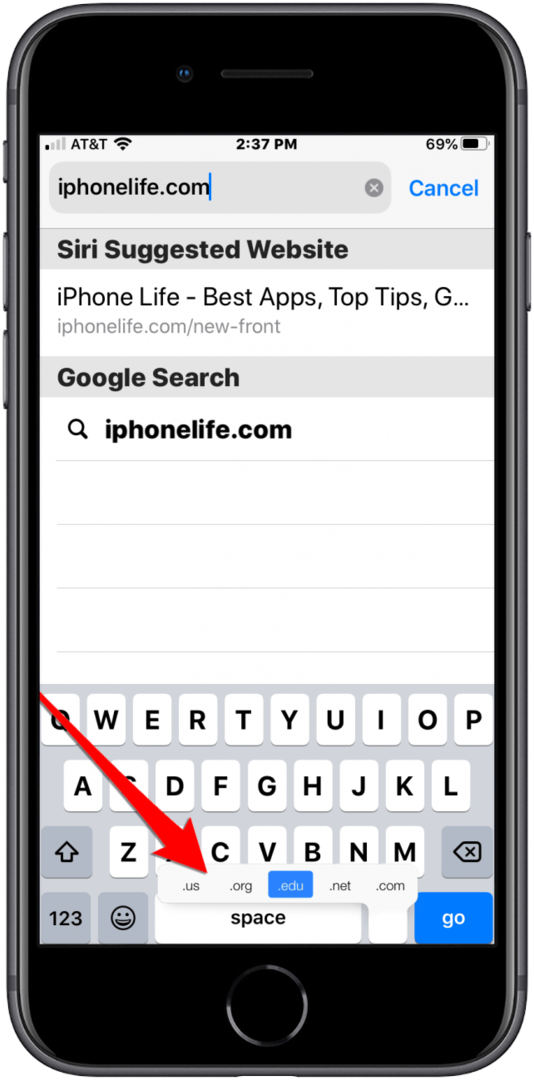
したがって、次に友達とコーヒーを飲みたいときは、カフェでクレームブリュレを食べるように頼むことができます。 かなり印象的です。